Компьютерные программы взяли на себя множество функций, которые ранее выполнялись вручную. 1С: Предприятие 8.3 — одна из популярных комплексных систем автоматизации учета, финансов, налогового учета и управления предприятием. Она позволяет контролировать все процессы, происходящие на предприятии, и имеет огромный функционал. И ведение учета товаров, и их списание – не исключение. Рассмотрим, как правильно списать канцтовары в 1С 8.3.
Списание канцтоваров в 1С 8.3 пошаговая инструкция
Канцелярские товары являются неотъемлемой частью деятельности любой компании, поэтому необходимо настроить правильный учет и списание канцелярских товаров на внутренние нужды в системе 1С 8.3. Рассмотрим, как это работает.
Для начала необходимо настроить учет канцелярских товаров в системе 1С 8.3. В зависимости от отрасли и характера деятельности компании, настройки учета могут различаться.
Перейдите в меню «Справочники» и в подразделе «Товары и услуги» выберите пункт «Номенклатура». В этом регистре хранятся данные о наименовании и количестве канцелярских товаров на складе.
Списание канцтоваров в 1С 8.3 — пошаговая инструкция

Для удобства здесь можно создать группу, кликнув в открывшемся окне программы по одноименной кнопке. Введите наименование (например: канцтовары») и нажмите кнопку «записать». После этого в этом же окне программы нажмите на ссылку «Счета учета номенклатуры» для созданной группы.
В открывшемся окне нажмите «Создать новую запись» и укажите счета учета. Разные бухгалтера отражают канцелярию на разных счетах учета. Как правило, это может быть «10 01», «10 06», «10 09».
Для примера, можно выбрать счет «10 06» (прочие материалы). После чего, сохраните данную запись. После этой настройки вся номенклатура из созданной папки «Канцтовары» по умолчанию будет учитываться на счете «10 06».
После этого зайдите в папку «Канцтовары» и создайте несколько позиций номенклатуры (например: бумага, ручка, блокнот).
Для того, чтобы эти товары появились в организации, их нужно приобрести и внести в базу данных программы 1С.
Для этого перейдите в меню программы «Покупки» и кликните на пункт «Поступление (акты, накладные)».
Далее, создайте новое поступление – выберите пункт «Поступление» — «Товары (накладная)». В открывшемся окне нужно заполнить все поля, согласно накладной:
- Номер и дата накладной,
- Поставщик (контрагент)
- Договор с поставщиком,
- На какой склад поступает товар.
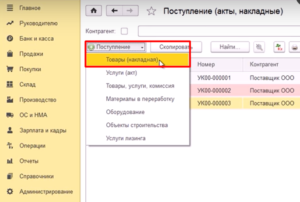
После этого, нажмите кнопку «Добавить», чтобы заполнить табличную часть с товарами (бумага, ручка, блокнот). Здесь тоже все просто с заполнением: указывайте наименование, количество, цену.
Важно отметить, что счета учета программа автоматически заполняет теми значениями, которые вы указали для данной папки «Канцтовары».
После того, как вы внесли все данные, документ необходимо провести. Для этого нажмите на кнопку «Провести». Внесенные записи добавятся в базу данных 1С. Для того, чтобы проверить наличие внесенной информации, нажмите на значок «Дт Кт». Здесь можно перепроверить внесенную информацию и, при необходимости, откорректировать записи.
Списание канцелярских товаров в 1С 8.3
Как только настройка учета канцелярских товаров будет завершена, можно переходить к процессу выдачи сотрудникам канцтоваров и их списанию в программе.
Для того, чтобы списать канцтовары в 1с 8.3, необходимо выбрать их в системе. Это можно сделать через форму «Требования-накладная», которая находится во вкладке «Склад» главного меню программы 1С.
Создайте новую запись, где укажите номер и дату создания записи, а также из списка выберите склад, с какого будут списываться канцтовары в 1С.
Наши постоянные клиенты по 1С:









После этого укажите те материалы и их количество, которые необходимо списать. Для удобства можно воспользоваться кнопкой «Подбор».
В открывшемся окне наглядно видно, какие канцтовары и в каком количестве есть на складах в организации.
Выберите нужные канцелярские товары, укажите количество для списания и после того, как вы закончили выборку нужных товаров, нажмите кнопку «Перенести в документ». После этого табличная часть заполнится на основании внесенных вами данных.
Обратите внимание на вкладку «Счет затрат». В ней определяется счет, на какой будут списываться канцелярские товары. Статью затрат можно оставить по умолчанию или создать свою (к примеру: «списание канцтоваров»). А если вам необходимо списать разные канцтовары на разные счета, то воспользуйтесь пунктом «Счета затрат на закладке «Материалы». При его активации появляется возможность для каждого пункта номенклатуры установить свой счет затрат.
После заполнения всех необходимых данных, документ нужно провести и сохранить. При нажатии на кнопку «Провести» система автоматически списывает указанное количество канцелярских товаров и обновляет данные в регистрах учета.
Преимущества списания канцелярских товаров в 1С 8.3
Списание канцелярских товаров в 1С 8.3 имеет несколько преимуществ, среди которых:
- Удобство учета. Списание канцтоваров в 1с 8.3 позволяет вести учет товаров более точно и быстро. Вся информация хранится в системе и доступна для просмотра в любой момент времени.
- Экономия времени. Автоматическое списание канцелярских товаров позволяет сократить время, затрачиваемое на учет и списание товаров.
- Уменьшение ошибок. Система 1С 8.3 позволяет минимизировать возможность ошибок при учете и списании товаров благодаря автоматическому подсчету остатков и движению товаров на складе.
Так, списание канцтоваров в 1С — это удобный и эффективный способ вести учет товаров на складе организации. Благодаря автоматизации процесса можно контролировать остатки товаров и избежать ошибок при их списании.
- 1С 8.3 Бухгалтерия: отпуск по беременности и родам
- Возврат аванса покупателю в 1С:Бухгалтерии 8
- Возврат товара в 1С 8.3 Бухгалтерия от покупателя
- Где в 1С найти штатное расписание
- Где найти и как настроить ответственных лиц в 1С?
- Где хранится копия 1с при обновлении
- Где хранятся настройки отчетов в 1С?
- Где хранятся файлы обновлений 1с 8.3?
- Дополнительные расходы в 1С
- Зарплатный проект в 1С 8.3 Бухгалтерия
- Как в 1С Бухгалтерия посмотреть остатки товара на складе?
- Как в 1С выделить несколько строк
- Как в 1С ЗУП создать отменяющий отчет СЗВ-ТД
- Как выбрать код трудовой функции в 1С ЗУП
- Как начислить отпуск в 1С 8.3 Бухгалтерия?
- Как откатить назад обновление 1с?
- Как отправить счёт на оплату покупателю
- Как оформить больничный в 1С 8.3 Бухгалтерия
- Как правильно учесть прослеживаемые основные средства в 1С
- Как принять на работу в 1С?
- Как сделать акт выполненных работ в 1С 8.3
- Как сделать акт сверки в 1С
- Как сделать договор в 1С 8.3: шаблоны договоров
- Как сделать инвентаризацию товаров на складе в 1С?
- Как сделать платежное поручение в 1С 8.3
- Как скопировать информационную базу 1С?
- Как создать контрагента в 1С?
- Как удалить помеченные документы в 1С?
- Компенсация отпуска при увольнении в 1С 8.3 Бухгалтерия
- Методика расчета себестоимости товаров и услуг в 1с УНФ
- Настройка стандартных и внешних отчётов в 1С:УНФ
- Начисление зарплаты в 1с 8.3
- Норма расхода в 1С:ЕRP
- Перемещение товара между складами в 1С
- Поиск и удаление дублей в 1С 8.3
- Проведение корректировки долга в 1С
- Регистры налогового учета в 1С 8.3 Бухгалтерия: где найти
- Списание канцтоваров в 1С 8.3 Бухгалтерия
- Табель в 1С бухгалтерия 8.3
- Тестирование и исправление информационной базы
- Учет производства в 1С Бухгалтерия8.3
- Учет расходов будущих периодов в 1С
Позвоните нам по телефону +7 (499) 130-90-74 или отправьте сообщение, чтобы заказать обратный звонок.
Источник: it-rush.ru
Все об учете и списании канцтоваров в 1С:Бухгалтерия 3
Подписывайтесь на мой telegram-канал. Сразу оговорюсь, что проектов у меня много, помощников нет, всем помочь физически и морально не смогу, прошу меня простить, если кому-то не ответил или отказал в помощи.
Отправить эту статью на мою почту
В настоящей статье рассмотрим вопрос как в программе 1С Бухгалтерия 3 вести учет канцелярских товаров, а также как оформить списание канцтоваров на нужды компании. Если данный вид товара был приобретен за счет средств организации, то в определенный момент возникнет необходимость списать остатки по данным материалам.
К примеру, это могут быть изогнутые скрепки, испорченная бумага и пр. Для того чтобы оформить списание использованных канцелярских товаров и оформить приобретение новых, необходимо создать соответствующие документы. В некоторых случаях в цепочке документов могут использоваться ведомости при выдаче канцтоваров. Однако, если количество сотрудников небольшое, то данный документ как правило не используется.
И так, первым что необходимо сделать – это занести в справочник “Номенклатура” необходимые канцтовары. Перейдем в раздел “Справочники” и выберем вышеуказанный справочник.
Создадим группу “Канцелярия” с видом номенклатуры “Материалы”.
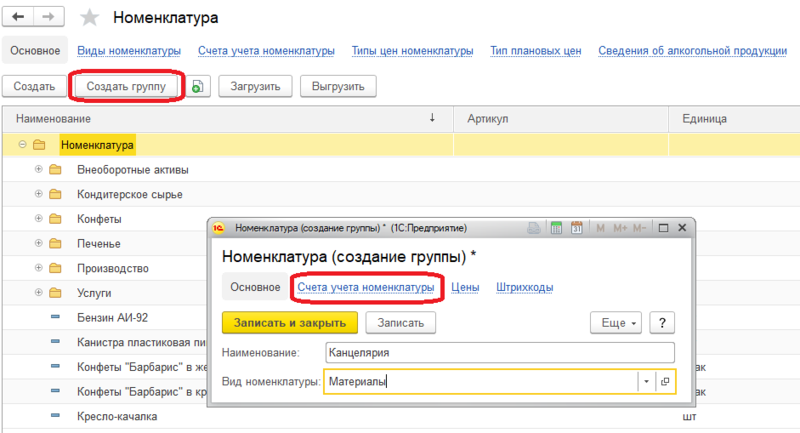
Запишем созданную группу и далее перейдем по ссылке “Счета учета номенклатуры”. Создадим новую запись и укажем в нашем примере счет 10.06 (Прочие материалы) в поле “Счет учета”. Таким образом, при добавлении номенклатурных позиций в документы, содержащихся в данной группе, будет автоматически подставляться счет 10.06.
Следующим шагом создадим номенклатуру в этой группе. Также для примера создадим две позиции – “Степлер” и “Маркер”.
Далее оприходуем наши канцтовары. Перейдем в раздел программы “Покупки” и выберем пункт “Поступление (акты накладные)”. Создадим накладную. Заполним реквизиты шапки документа и добавим созданные канцелярские принадлежности в таб. часть в количестве 10 штук каждой.
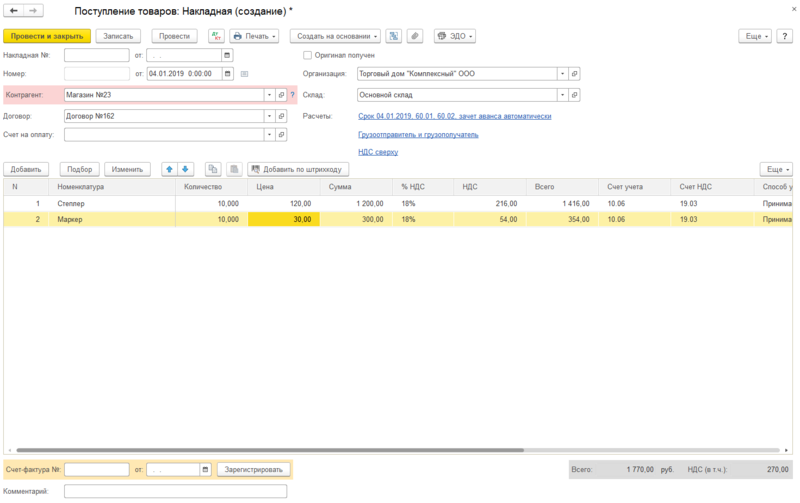
Заметим, что счет учета в одноименной колонке таб. части подставляется исходя из нашей настройки. Чтобы убедиться, что документ сделал правильные движения, посмотрим проводки документа.
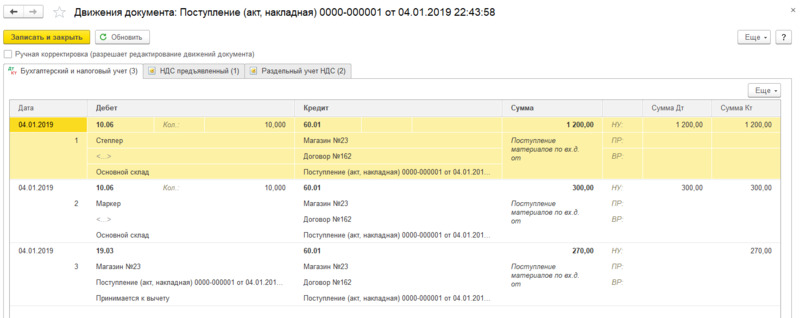
Далее выдадим сотрудникам закупленную канцелярию и отразим этот факт в программе. Для этого перейдем в раздел “Склад” и выбираем пункт “Требования-накладные”. В шапке укажем организацию и тот же склад, который был указан в документе поступления и можем воспользоваться подбором материалов через кнопку “Подбор”. Выбрать необходимое количество каждой позиции, которые затем попадут в таб. часть “Подобранные позиции” и после чего необходимо нажать на кнопку “Перенести в документ”.
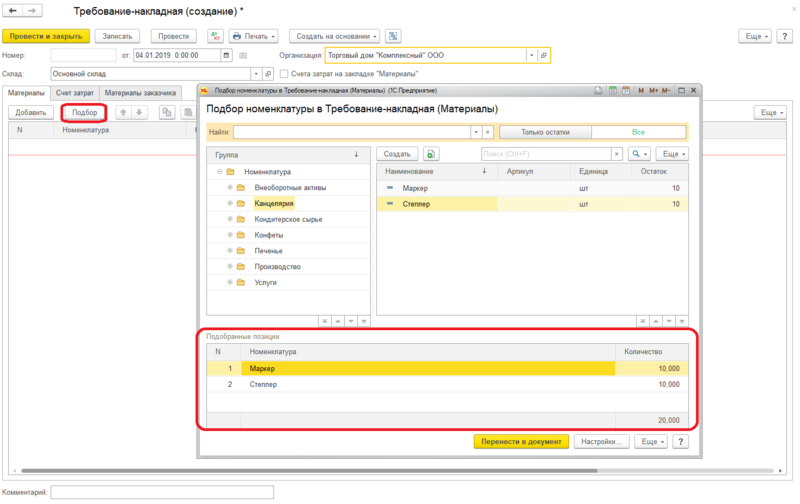
Далее переходим на закладку “Счет затрат”. Здесь можно установить счет, на который будет списываться вся канцелярия. В нашем примере это счет 26. Также можно выбрать статью затрат в соответствующем поле.
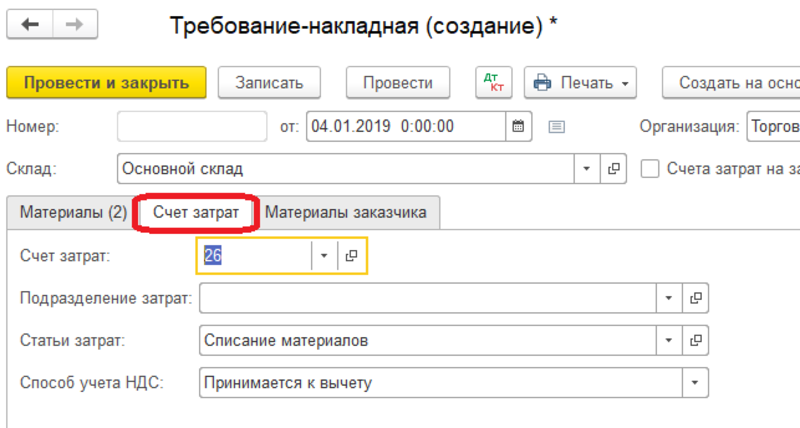
Если требуется списывать материалы на разные счета, то в шапке следует установить галочку “Счета затрат на закладке ”Материалы” и далее для каждой позиции можно будет указать свой счет затрат. Документ заполнен и можно его провести. Посмотрим проводки документа.
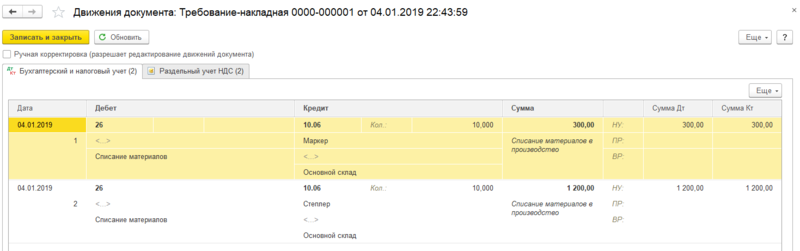
При необходимости по кнопке “Печать” есть возможность сформировать печатную форму документа.
Смотрите видео-инструкции на канале 1С ПРОГРАММИСТ ЭКСПЕРТ
- Как сделать изменение оклада в 1С:Бухгалтерия?
- Нюансы настройки, учета, анализа налога на прибыль в 1С
- Как сделать счет на оплату в 1С:Бухгалтерия 8?
- Как отключить всплывающие окна в 1С?
- Как правильно сделать перенос убытков в 1С:Бухгалтерия?
Источник: 1s-programmist-expert.ru
Как сделать правильное списание канцтоваров в 1С?


Рассмотрим процесс списания канцтоваров в 1С:Бухгалтерия. Вряд ли кто-то может представить организацию осуществляющую свою деятельность без хоть какого-то минимального набора офисного оборудования, особенно, если организация проводит переговоры с клиентами. Канцелярские товары необходимы для множества работ – подписания договоров, подшивки документации, заполнения отчетности и пр.
Если канцелярские товары приобретались за счет организации, то со временем их так или иначе придется списать использованные канцтовары и произвести приобретение новых. Также стоит отметить, что в разных организациях может существовать разный порядок проведения данных операций.
Периодическое приобретение канцтоваров не следует относить к расходам организации сразу в том же периоде приобретения, иначе это повлечет за собой перераспределение расходов и доходов и соответственно доначисление налога на прибыль. Корректным здесь будет производить снятие с учета по установленному графику в соответствии с приказом руководителя.
Далее перейдем к выполнению действий в программе. В справочнике “Номенклатура” у нас определена отдельная группа “Канцтовары”, в которой и содержаться все необходимые позиции. В нашем примере это бумага и степлер. Обе позиции имеют значения вида номенклатуры “Материалы”.
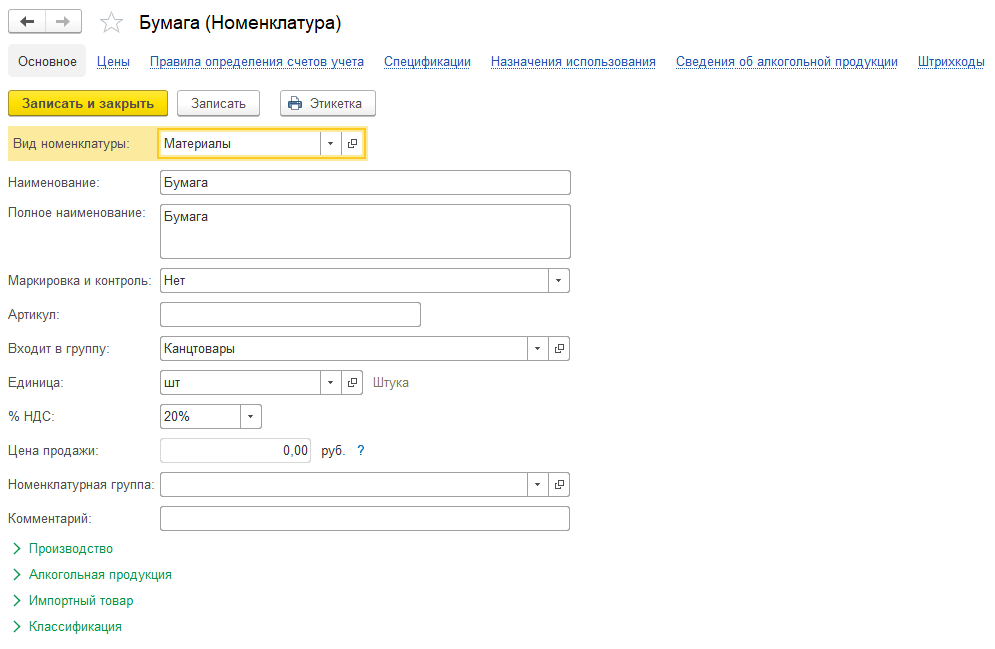
Для данной группы у нас определен счет учета 10.06. Т.е. все позиции, содержащиеся в данной папке, будут иметь счет учета 10.06, который будет подставляться в документы при их выборе.
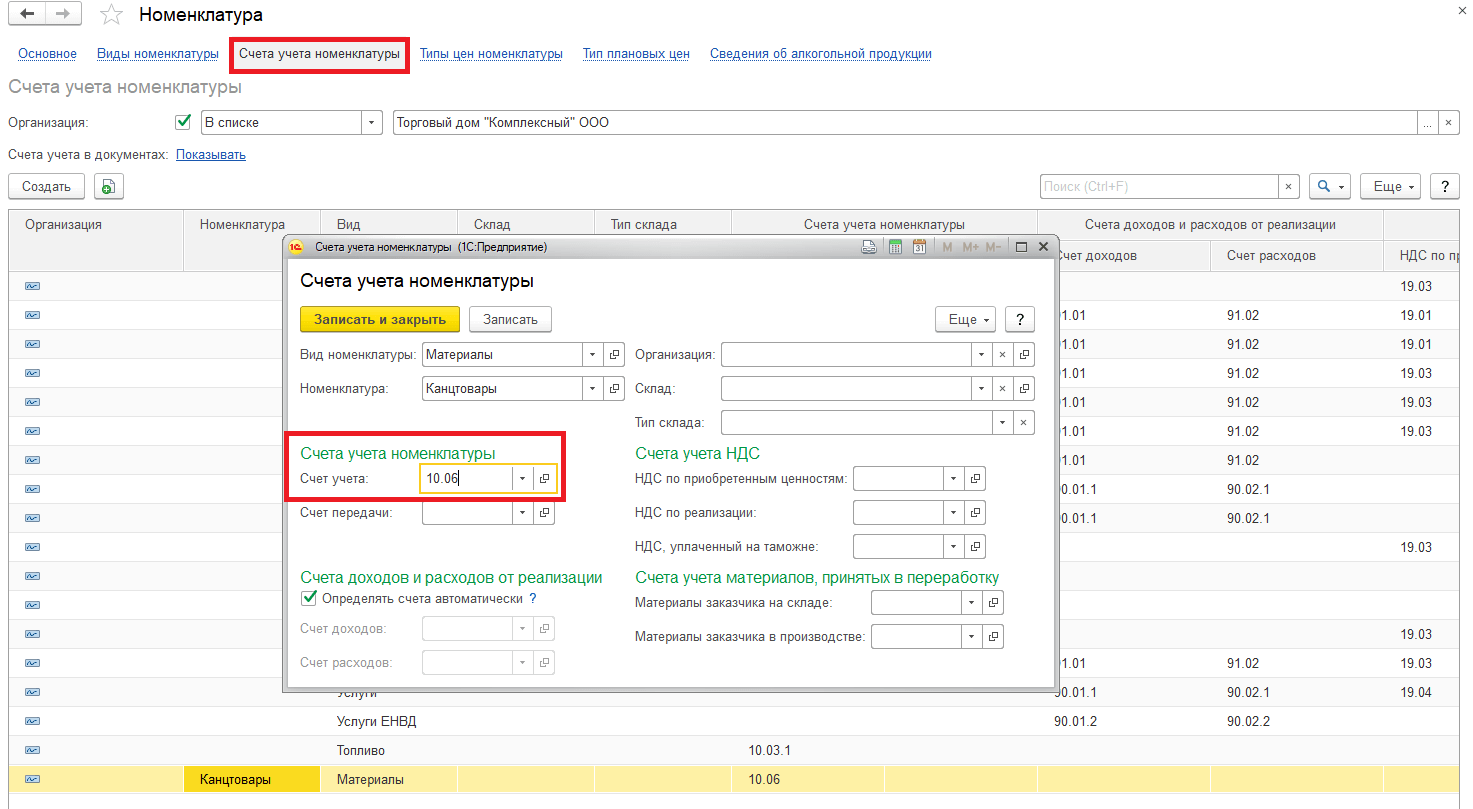
Далее эти позиции были оприходованы на склад организации. Для этих целей создадим документ поступления. Переходим в раздел программ “Закупки” и выбираем пункт “Поступление (акты, накладные)”. В шапке указываем поставщика, от которого поступают канцтовары, нашу организацию, договор и склад. Далее переходим к заполнению таб. части и добавляем в нее наши позиции.
Обратите внимание, что автоматически в колонку “Счет учета” подставляется счет 10.06.
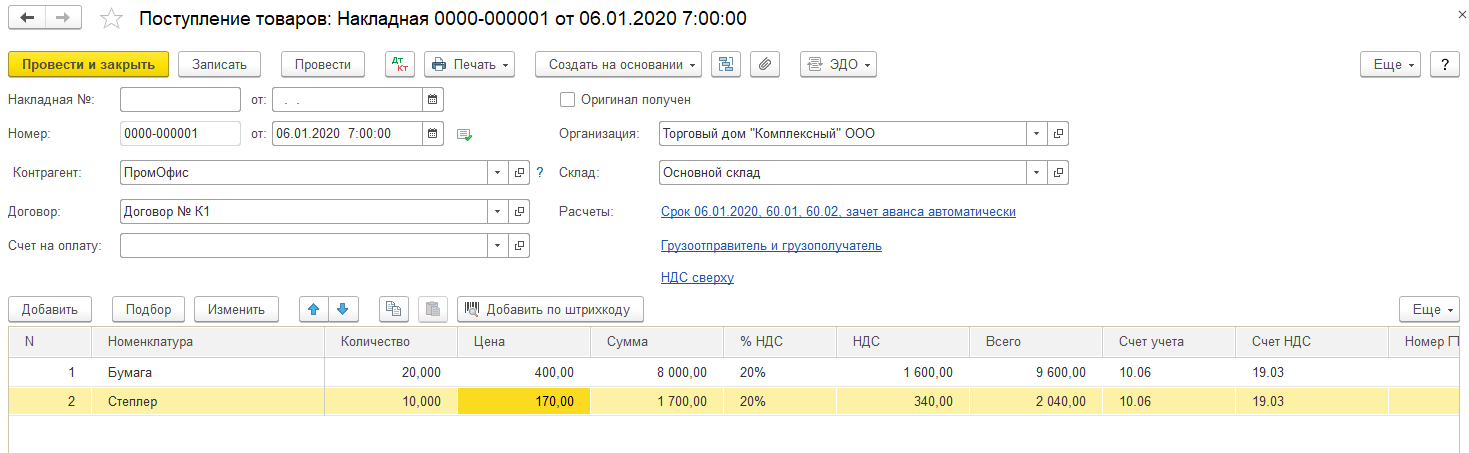
После заполнения необходимых реквизитов проводим документ и откроем проводки, которые он сделал. Сумму легли на счет 10.06 и последней проводкой у нас отражен НДС.
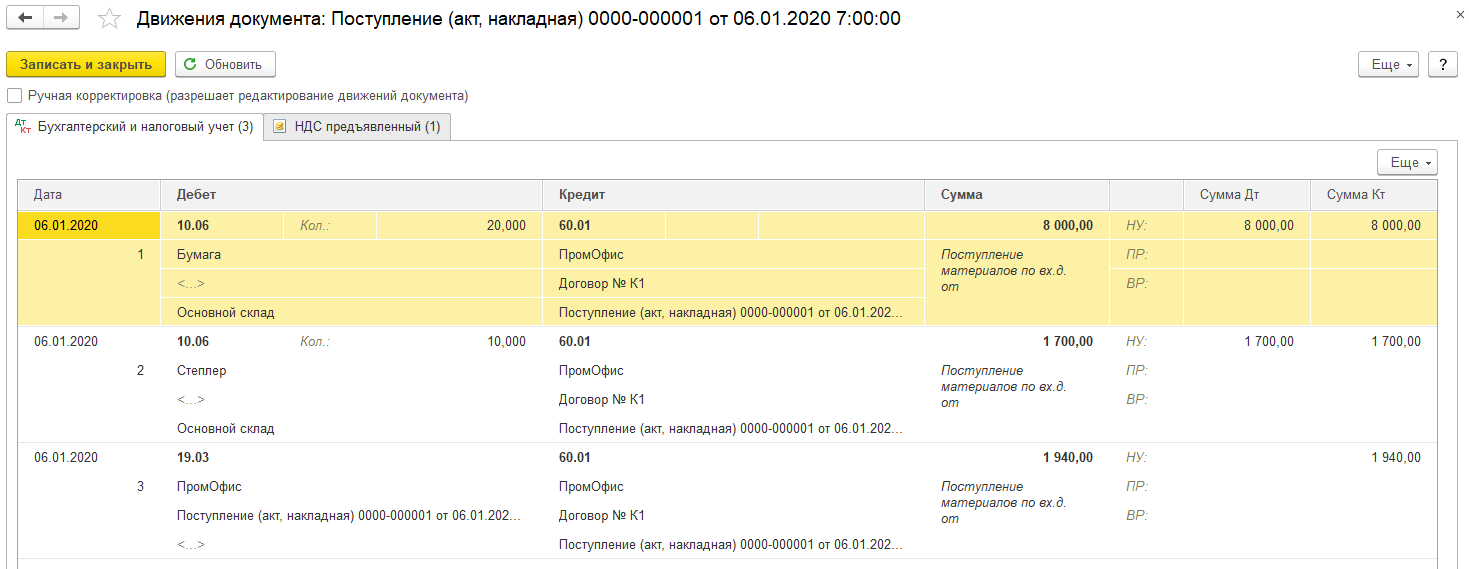
Далее отразим факт того, что мы выдали нашим сотрудникам канцтовары. Переходим в раздел “Склад” и выбираем документ “Требование-накладная”. Создаем новый документ, в котором указываем склад, на которые у нас приходовались канцтовары. При необходимости в шапке также можно заполнить цель расхода. Далее в таб. части указываем необходимое количество, которые требуется списать.
Можно воспользоваться кнопкой “Подбор”, где будет видно сколько и какого материала будет присутствовать на складах организаций.
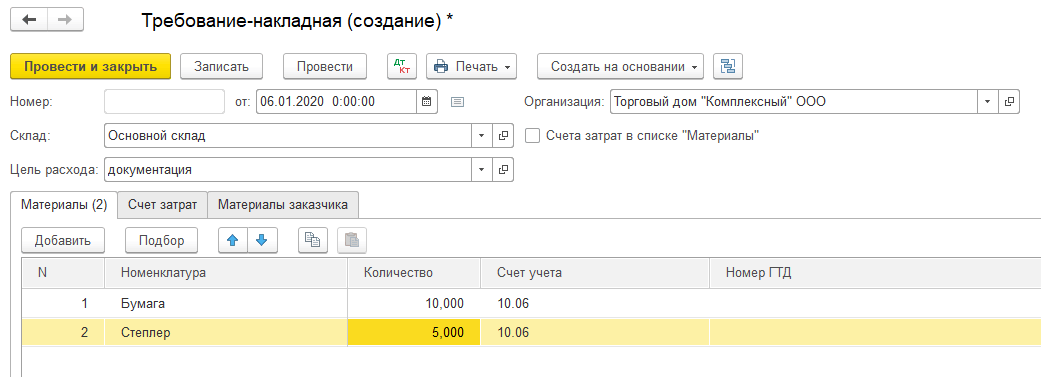
На закладке “Счет затрат” можно установить счет, на который будут списываться канцтовары. В нашем примере это счет 26. При необходимости можно изменить подразделение и статью затрат.
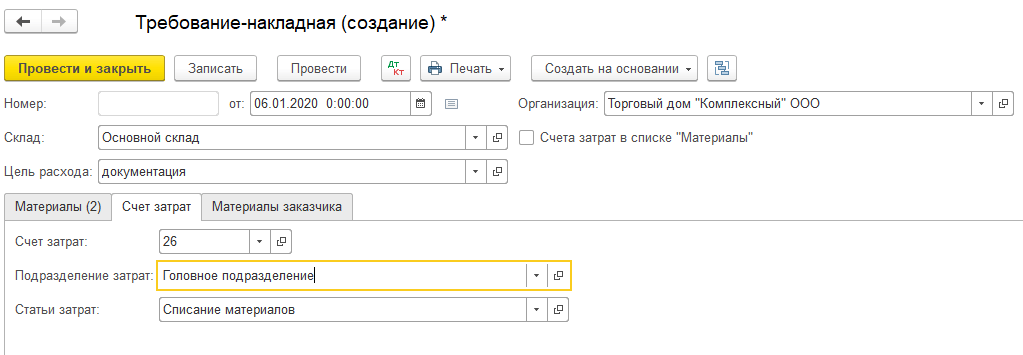
Если необходимо списать канцтовары на разные счета, то можно использовать галочку в шапке “Счета затрат в списке “Материалы”. После чего в таб. части на одноименной закладке появится столбец “Счет затрат”. После этого остается провести документ и канцтовары будут списаны.
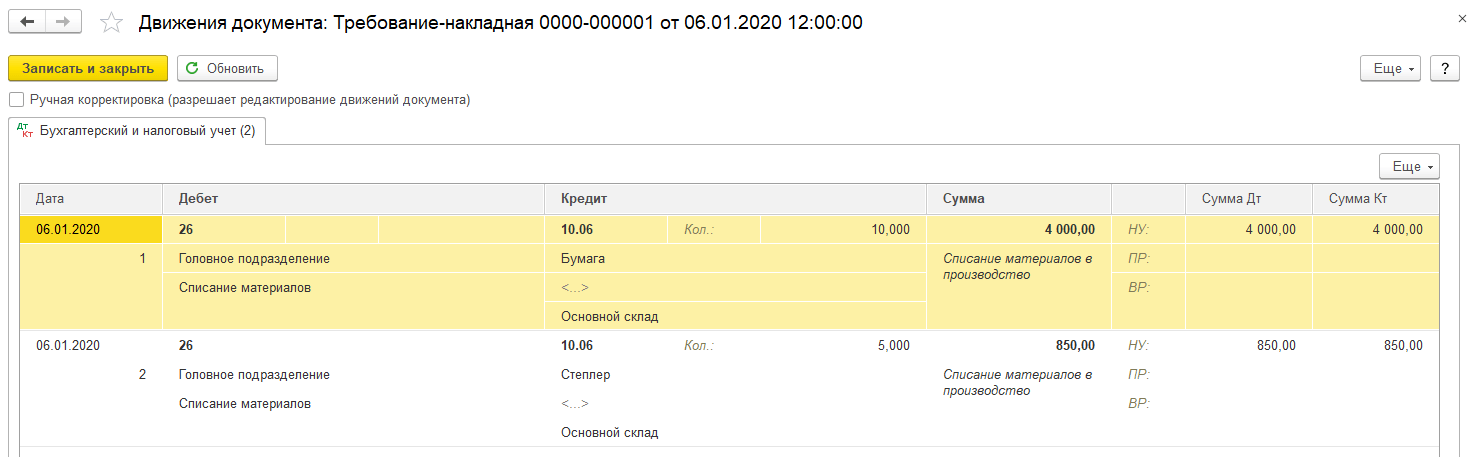
Остались вопросы? Получите бесплатную консультацию!
Источник: www.servicetrend.ru
